Co je prostředí GitHub Copilot Chat pro Visual Studio?
dokončení kopírování GitHubu a GitHub Copilot Chatu v sadě Visual Studio umožňují vylepšené vývoji s asistencí umělé inteligence v sadě Visual Studio, což vám pomůže zvýšit produktivitu a efektivitu při psaní kódu.
V tomto článku se dozvíte o použití chatu Copilot v sadě Visual Studio, plně integrovaného chatu založeného na umělé inteligenci z GitHub Copilotu přímo v integrovaném vývojovém prostředí sady Visual Studio. Umožňuje získat informace o kódování a podporu, jako je syntaxe, koncepty programování, pomoc s kontextovým kódem, testovací případy, ladění a další, aniž byste opustili integrované vývojové prostředí (IDE). Použijte rozhraní chatu k odeslání své otázky jako podnětu a nastavte záměr pro lépe vymezené odpovědi.
Další informace o doplňování GitHub Copilot v sadě Visual Studio najdete viz téma o doplňování GitHub Copilot pro Visual Studio.
Proč používat Copilot Chat v sadě Visual Studio?
Copilot Chat poskytuje pomoc s AI, která vám pomůže činit informovaná rozhodnutí a psát lepší kód. Díky úzké integraci s prostředím Visual Studio Copilot Chat rozumí tomu, na čem pracujete, a může vám pomoci s vývojovými úlohami.
- vysvětlení kódu: získejte podrobnou analýzu a vysvětlení fungování bloku kódu.
- Code help: získejte odpovědi na otázky související s programováním v přirozeném jazyce nebo ve formátu fragmentu kódu.
- vylepšení kódu: získání návrhů kódu specifických pro kontext & doporučení
- testování jednotek: generování jednotkových testů
- Profilace: Optimalizace výkonu kódu
- ladění: nalezení problémů a získání navrhovaných řešení chyb a výjimek.
Požadavky
Abyste mohli začít, potřebujete:
- Visual Studio 2022 verze 17.8 nebo novější
-
Přihlaste se do Visual Studio pomocí účtu GitHub s přístupem ke Copilot
** Můžete použít GitHub Copilot for Free. Zaregistrujte se a využijte AI k rychlejšímu a efektivnějšímu psaní kódu.
Získat GitHub Copilot Chat pro Visual Studio
Pokud používáte Visual Studio verze 17.10 nebo novější, GitHub Copilot Chat je součástí nového sjednoceného rozhraní GitHub Copilot dostupného jako doporučená součást instalačního programu Visual Studio. Ve výchozím nastavení se instaluje se všemi úlohami, pokud se nerozhodnete ji během instalace vyloučit.
Pokud používáte Visual Studio verze 17.9 nebo starší, nainstalujte rozšíření GitHub Copilot Chat.
Poznámka
- Rozšíření GitHub Copilot a GitHub Copilot Chat by se mělo používat pouze ve verzích Visual Studio 17.9 nebo starších. Pro Visual Studio verze 17.10 nebo novější je prostředí GitHub Copilot k dispozici jako doporučená součást instalačního programu sady Visual Studio a zahrnuje prostředí GitHub Copilot Chat a Completions.
- Pokud po instalaci rozšíření dochází k problémům s ověřováním, přečtěte si téma Řešení potíží s ověřováním vGitHub Copilot Chatu .
- GitHub Copilot není součástí předplatných sady Visual Studio a je samostatné předplatné spravované GitHubem. Dotazy týkající se předplatných GitHub Copilot a podpory najdete v tématu individuálních předplatných nebo předplatných pro firmy.
Podpora pro GitHub Copilot Chat bude poskytována GitHubem a je k dispozici na https://support.github.com.
Používání chatu Copilot ve Visual Studiu
Své otázky související s kódováním můžete položit v přirozeném jazyce a GitHub Copilot Chat na tyto otázky odpoví ve vašem vývojovém kontextu.
Existují dvě místa, kde můžete pokládat tyto otázky Copilotu, v okně chatu, nebo přímo řádkově v kódu, který chcete upravit, pomocí řádkového chatu. V případě dotazů, kdy je vaším cílem upravit nebo přidat do souboru kódu, který máte otevřený v editoru, bude vložené zobrazení chatu obvykle fungovat nejlépe, zatímco obecnější otázky týkající se kódování jsou nejlépe zodpovězené v podokně chatu.
Podívejte se na tipy ke zlepšení výsledků chatu Copilot a naučte se používat příkazy lomítka, odkazy, použité zdrojea vlákna pro získání lepších odpovědí s relevantním kontextem v chatu Copilot.
Poznámka
Se sadou Visual Studio 2022 verze 17.11 je pro vyloučení obsahu k dispozici pro gitHub Copilot Chatu v sadě Visual Studio. Obsah vyloučený vaším správcem se teď bude ignorovat v odpovědích chatu. Další informace o konfiguraci vyloučení obsahu pro GitHub Copilot najdete v tématu .
Pokládání otázek v okně chatu
Okno chatu Copilot Chat v sadě Visual Studio umožňuje klást otázky a zobrazovat odpovědi v podokně chatu. Je to obvykle nejlepší způsob, jak pracovat s Copilotem na programovací nápovědě a obecných dotazech k kódování.
V sadě Visual Studio vyberte Zobrazení>GitHub Copilot Chat.
V okně Copilot Chat zadejte do textového pole Ask Copilot otázku týkající se kódování. Stiskněte Enter nebo vyberte Odeslat a položte otázku.
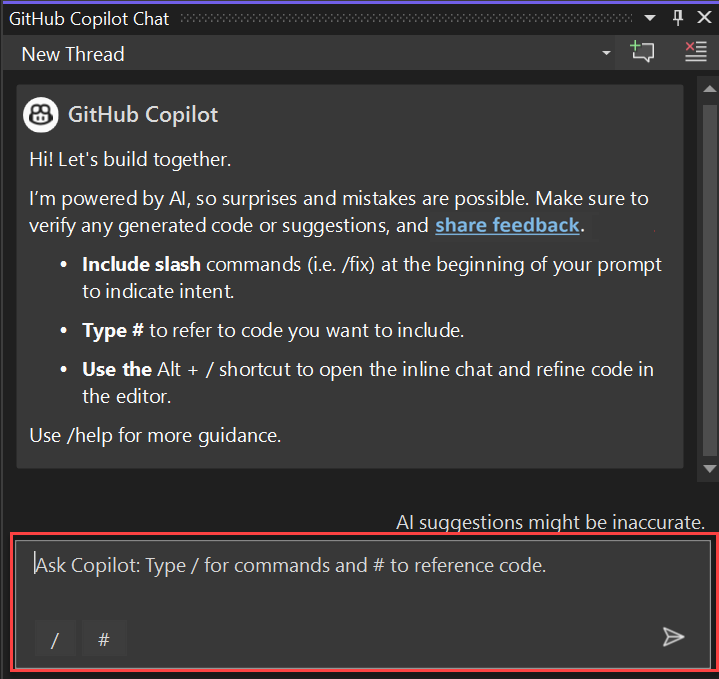
Pomocí ukázkových úvodních výzev a knihovny výzev (ikona knihy) v sadě Visual Studio 2022 verze 17.12 a novější můžete začít zkoumat GitHub Copilot Chat.
Pokud Copilot Chat nabízí návrh kódu, který chcete použít, vyberte Kopírovat blok kódu zkopírujte návrh kódu, Vložit do nových souborů vložit návrh kódu do nového souboru nebo vyberte Náhled vložit návrh kódu do aktuálního souboru kódu. Pomocí tlačítka Preview můžete zobrazit náhled kódu v cílovém umístění, abyste snadno viděli, co se aktualizuje.
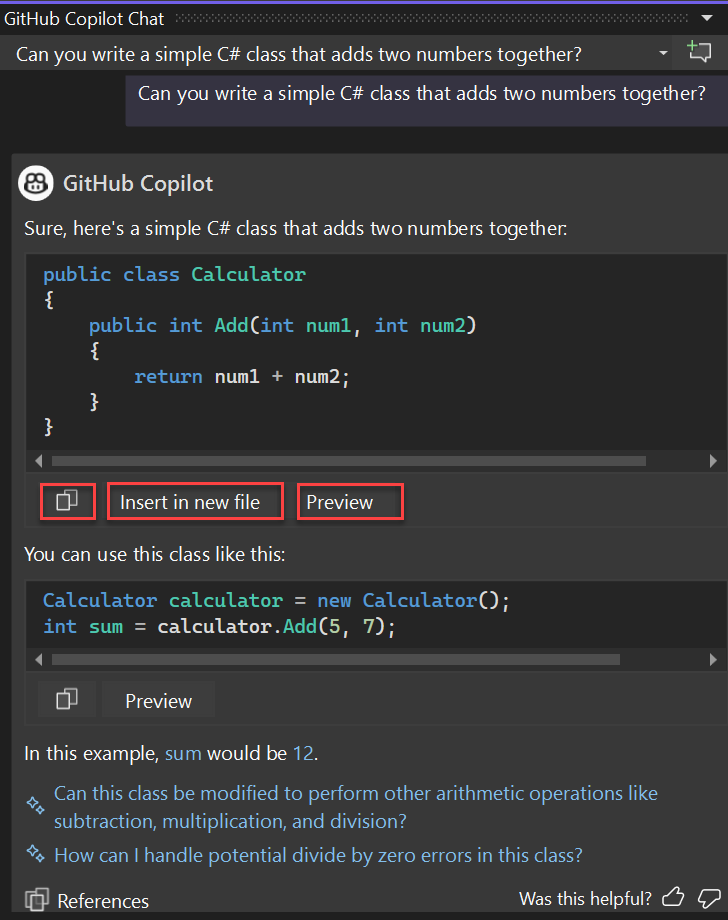
Pokud se zeptáte na pomoc s pochopením kódu, možnosti Zkopírovat blok kódu a Vložit do nového souboru nebudou dostupné.
Pokud vyberete Náhled, zobrazí se návrhy kódu v normálním vzoru zobrazení rozdílu sady Visual Studio. Můžete zkontrolovat a upřesnit navrhované změny a aplikovat je na váš kód výběrem možnosti Přijmout nebo je zahodit výběrem možnosti Zrušit.
Pokud vyberete Vložit do nového souboru, uvidíte návrhy kódu v novém souboru. Soubor se ve výchozím nastavení neukládá.
Visual Studio 2022 verze 17.12 teď obsahuje kód odkazující na GitHub Copilot. Tato funkce v GitHub Copilotu vás upozorní, když návrhy odpovídají veřejnému kódu. Odpovídající kód, zdrojový soubor a všechny související licenční informace můžete zobrazit přímo v sadě Visual Studio. To vám umožní činit informovanější rozhodnutí o tom, jestli se má navrhovaný kód používat.
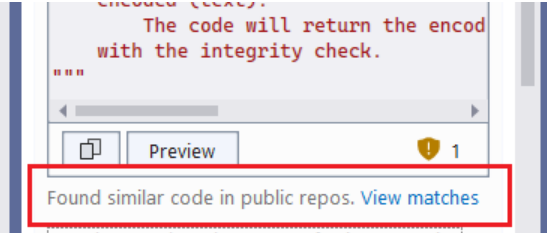
Pokládejte otázky v rozhraní chatu.
Zobrazení inline chatu v Copilot Chat v sadě Visual Studio vám umožňuje klást otázky a zobrazovat odpovědi přímo v kódu v okně editoru. S integrovaným chatem se nemusíte zpět vracet do okna chatu. Obvykle je nejlepší způsob, jak pracovat s Copilotem při úkolech, které přidávají do nebo aktualizují aktuálně otevřený soubor kódu.
V aplikaci Visual Studio klikněte pravým tlačítkem do okna editoru a vyberte Ask Copilot, aby se zobrazilo vložené zobrazení chatu Copilot Chat přímo v editoru.
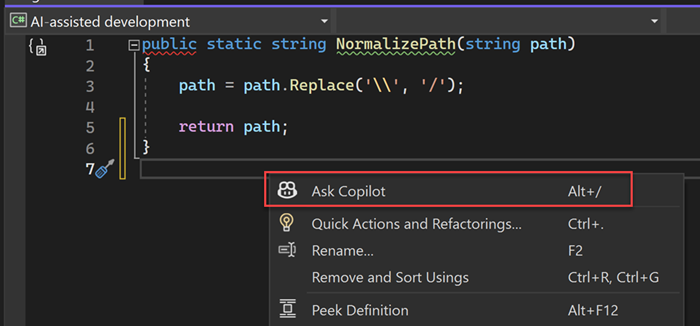
Do textového pole Zeptejte se Copilot zadejte otázku související s kódováním a poté stiskněte Enter nebo vyberte Odeslat a položte otázku.
Návrhy kódu z Copilot Chatu uvidíte v rozdílovém zobrazení ve Visual Studio. Můžete zkontrolovat a upřesnit navrhované změny a aplikovat je na váš kód výběrem možnosti Přijmout nebo je zahodit výběrem možnosti Zrušit.
Vložené vlákno chatu můžete přesunout do okna chatu výběrem Pokračovat v okně chatu. Tím se zachová záznam a kontext konverzace a můžete pokračovat v okně chatu.
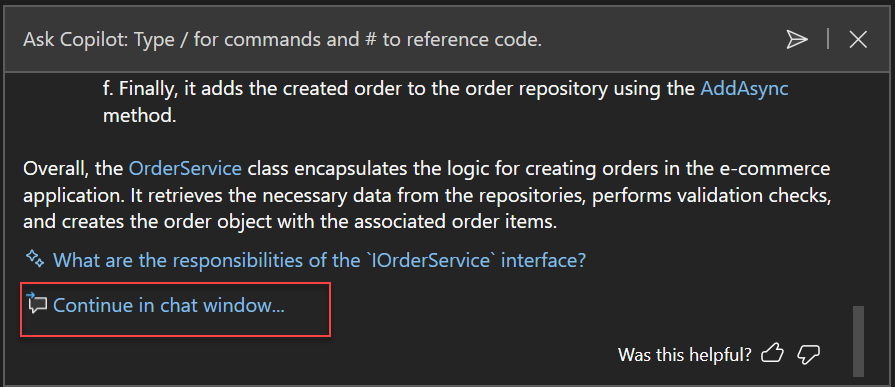
Vložené zobrazení chatu můžete zavřít stisknutím klávesy Esc.
Další kroky
Další informace najdete v následujících zdrojích informací:
- GitHub Copilot: Začínáme
- GitHub Copilot: Váš AI kolega programátor
- Centrum Důvěry GitHub Copilot
- podpora pro GitHub Copilot Chatu



